Windows: Ryd Print Queuen
I dette indlæg viser vi dig to måder at rydde printqueue i Microsoft Windows.
Det er meget vigtigt at have en sikker adgangskode til alle dine konti. Selvom din nuværende adgangskode er stærk, er det en god idé at ændre fra tid til anden. Ved at gøre dette hjælper du med at holde ikke kun din Microsoft-konto sikker, men alle dine konti. Fortsæt med at læse for at se, hvordan du kan ændre adgangskoden til din Microsoft-konto, når du kender adgangskoden, og når du har glemt den.
Bare fordi du ændrer dit kodeord, betyder det ikke nødvendigvis, at det er fordi du har glemt det. Måske var du nødt til at give den til nogen af en eller anden grund og ønsker at ændre den af sikkerhedsmæssige årsager. Det er nemt at ændre adgangskoden til din Microsoft-konto, når du ved, hvad adgangskoden er.
Log ind på din Microsoft-konto for at nulstille det. Klik på dit profilbillede, efterfulgt af Min Microsoft-konto.
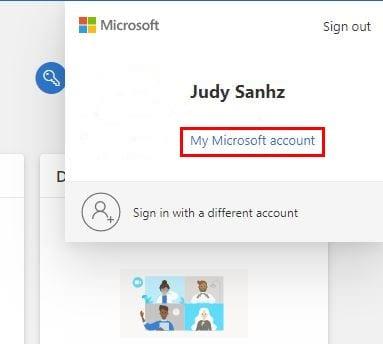
Rul ned, indtil du når Sikkerhed. Du skal have dine oplysninger opdateret, da du bliver nødt til at få adgang til din konto, hvis du nogensinde glemmer din adgangskode. Da du får adgang til følsomme oplysninger, vil Microsoft bede dig om at indtaste din adgangskode igen.
Når du har indtastet det, vil du være i sektionen Sikkerhed. Klik på Adgangskodesikkerhed under afsnittet Grundlæggende sikkerhed. Du kan også klikke på Skift min adgangskode.
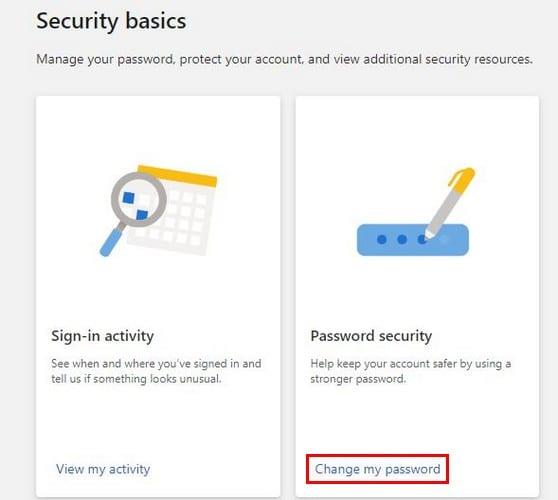
Når du har klikket på denne mulighed, skal du klikke på den mulighed, der delvist viser dit telefonnummer. Derefter vil Microsoft bede dig om at indtaste de sidste fire cifre i dit telefonnummer. Hvis de sidste fire cifre stemmer overens, får du den firecifrede kode som en sms. Indtast koden, og klik på den blå bekræftelsesknap.
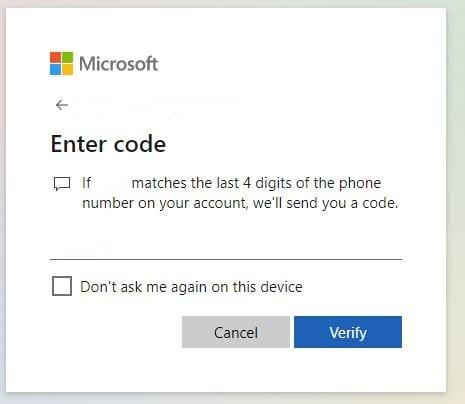
Du skal indtaste din nuværende adgangskode og under din nye adgangskode to gange for at bekræfte. Du vil også se en mulighed for, at Microsoft kan minde dig om at ændre din adgangskode hver 72. dag. Om du markerer denne mulighed eller ej, er op til dig. Når du har indtastet din nuværende og nye adgangskode, skal du klikke på den blå Gem knap.
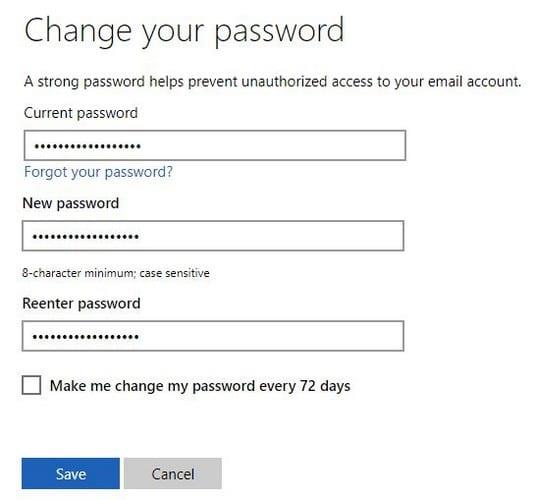
I det næste trin vil Microsoft bede dig om at indtaste din nye adgangskode. Derefter vil du øverst se datoen for sidste gang, du opdaterede din adgangskode. Til højre kan du se, om totrinsbekræftelsen er aktiveret eller ej.
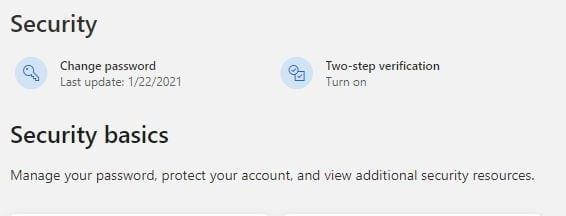
Ved at nulstille din adgangskode nu og da hjælper du med at holde din Microsoft-konto sikker. Men bare rolig, hvis du helt har glemt din adgangskode. Ikke alt er tabt. Der er en måde, hvorpå du kan gendanne din Microsoft-konto med mindst mulig besvær.
Du aner ikke, hvad din adgangskode er, og du vil gerne gendanne din Microsoft-konto. I det tilfælde. Prøv at logge ind på din Microsoft-konto, og når du bliver bedt om at indtaste din adgangskode, skal du klikke på Glemt adgangskode.
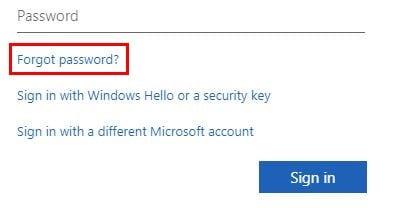
Ligesom før bliver Microsoft nødt til at bekræfte vores identitet. For eksempel, hvis du har et telefonnummer som en måde for Microsoft at bekræfte din identitet på, skal du klikke på det. Indtast de sidste fire cifre i dit telefonnummer, og klik på den blå Hent kode-knap. Indtast koden og klik på knappen Næste. Indtil du nulstiller din adgangskode, bliver du ikke bedt om at indtaste din gamle adgangskode, da du ikke ved, hvad det er. Du behøver kun at indtaste den nye adgangskode og klikke på knappen Næste.
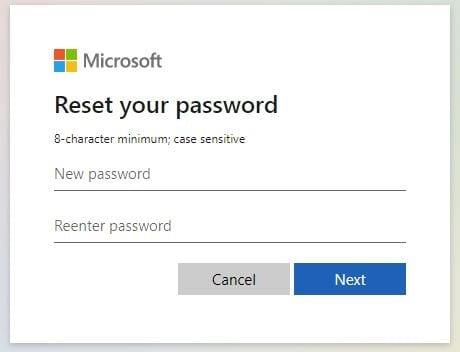
Dernæst vil du se en meddelelse, der fortæller dig, at sikkerhedsoplysningerne er blevet opdateret. Det vil også vise dig en oversigt over, hvad du har gjort, og den vil sige, at du har ændret din adgangskode. Alt du skal gøre nu er at klikke på den blå Log ind-knap for at teste din nye adgangskode.
Indtast den e-mail, du brugte til at tilmelde dig med, og klik på den blå Næste knap. Indtast din nye adgangskode. Hvis du har konfigureret totrinsbekræftelse, skal du først gennemgå det.
Når du ændrer din adgangskode på en hvilken som helst konto, skal du oprette en stærk adgangskode, hvis du vil holde din konto sikker. Brug venligst ikke din hunds navn eller din adresse. Sørg for, at det er noget med store og små bogstaver. Glem ikke at inkludere specialtegn også. Hvor sikker tror du, din nuværende adgangskode til dine konti er? Del dine tanker i kommentarerne nedenfor.
I dette indlæg viser vi dig to måder at rydde printqueue i Microsoft Windows.
Vi tilbyder flere løsninger til at løse et almindeligt problem, når du forsøger at forhåndsvise vedhæftede filer i Microsoft Outlook med denne guide.
Vi viser dig et trick, du kan bruge til nemt at eksportere alle dine Microsoft Outlook 365-kontakter til vCard-filer.
Vil du lære om Microsoft Windows Remote Assistance-værktøjet? Læs videre for at vide, hvordan du sender en fjernsupportinvitation og accepterer en.
Mørk tilstand blev introduceret for Microsoft i 2016. Den nyeste version af Office giver dig mulighed for at vælge mellem to tilgængelige mørke tilstande.
Vi viser dig, hvordan du aktiverer eller deaktiverer de synlige udklipsholdermuligheder i Microsoft Office 365-applikationer.
En vejledning der forklarer hvordan man tilføjer Email-muligheden til Microsoft Excel og Word 365 værktøjslinjen.
Denne vejledning viser dig, hvordan du finder versionen af DirectX, som kører på din Microsoft Windows 11-computer.
Står du nogensinde midt i noget på din Windows 10-pc, og du bliver afbrudt og skal logge ud eller slukke din pc? Ville du ønske, at der var en måde at
Sådan kan du få mest muligt ud af Microsoft Rewards på tværs af Windows, Xbox, Mobile, shopping og meget mere.
Sikre din Microsoft-adgangskode ved at ændre den fra tid til anden. Har du glemt adgangskoden til din Microsoft-konto? Ingen sandsynlighed, her er hvad du skal gøre.
Har du nogensinde ønsket muligheden for at omdøbe filer i bulk med det samme på Windows 10? PowerToys har din ryg med PowerRename, et andet fantastisk værktøj, der tilbydes af
Hvis du allerede bruger PowerToys, kender du måske allerede til alle de nyttige værktøjer, der er tilgængelige for at gøre dit liv lettere, inklusive Keyboard Manager.
Microsoft understøtter i øjeblikket kun blokering af download på SharePoint og OneDrive for Business og kun til Office-filer.
Windows 10 tilføjede en masse designforbedringer til Windows-skrivebordet. Især siden introduktionen af Microsofts nye Fluent Design System, motion og
Hvilken browser du bruger, og hvordan den ser ud, kan være en meget personlig oplevelse. Vidste du, at du kan tilpasse Microsoft Edge med brugerdefinerede temaer? Hvis du ikke gjorde det
Tidligere i dag annoncerede Microsoft, at flere mennesker vil få adgang til at se personlige nyheder og interesser i Windows 10-proceslinjen. Mens dette er en stor
Microsoft Teams er takket være dens dybe integration med Microsoft Office 365 blevet den bedste videoopkaldsløsning for millioner af mennesker over hele kloden. Selvom du ikke er den mest brugerven...
Vis dig i dag, hvordan du kan tage kontrol over dit privatliv og også rydde din Bing-søgehistorik og din Microsoft Edge-historik.
Fejl 124 angiver, at din Android-enhed ikke kunne oprette forbindelse til Solitaires-servere. For at rette det skal du rydde cachen og opdatere spillet.
For at løse video lag problemer på Windows 11, opdater dine grafikdrivere til den nyeste version og deaktiver hardwareacceleration.
Vi har brugt lidt tid med Galaxy Tab S9 Ultra, og den er den perfekte tablet til at parre med din Windows PC eller Galaxy S23.
Lær hvordan du fremhæver tekst med farve i Google Slides appen med denne trin-for-trin vejledning til mobil og desktop.
Mange nyhedsartikler nævner det "mørke web", men meget få diskuterer faktisk, hvordan man får adgang til det. Dette skyldes hovedsageligt, at mange af de hjemmesider, der findes der, huser ulovligt indhold.
Indstil timere til Android-apps og hold brugen under kontrol, især når du har vigtigt arbejde, der skal gøres.
At vide, hvordan man ændrer privatlivsindstillingerne på Facebook på en telefon eller tablet, gør det lettere at administrere din konto.
Lær alt om PIP-tilstand i Google Chrome, og hvordan du aktiverer det for at se videoer i et lille billede-i-billede-vindue, ligesom du kan på dit TV.
Hav det sjovt i dine Zoom-møder med nogle sjove filtre, du kan prøve. Tilføj en halo eller se ud som en enhjørning i dine Zoom-møder med disse sjove filtre.
Opdag hvordan du nemt og hurtigt kan aktivere mørk tilstand for Skype på din Windows 11 computer på mindre end et minut.
Så, du har fået fat i denne slanke og kraftfulde enhed, og det er stort set alt, hvad du har drømt om, ikke? Men selv de bedste gadgets har brug for en pause.
























